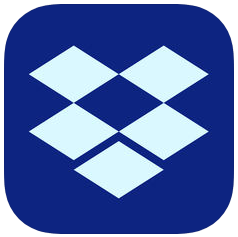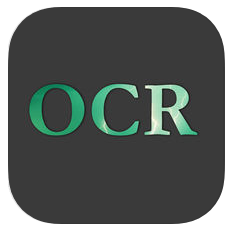はじめに
過去にテキストスキャナーのアプリをご紹介しているのですが、今回はDropBoxの機能の一つとして提供されているOCRをご紹介していきます。
・過去の文字認識アプリのレビュー
【OCR】画像内の文字をテキストデータに変換する「OCR」がオススメ!!
【OCR】画像内の文字をテキストデータに変換する「CamScanner」がオススメ!!
高頻度で利用するという方が多いDropBoxでOCRが使えてしまえば、OCR専用のアプリは不要かもしれません。
以下では実際にDropBoxから画像をスキャンしドキュメント化するまでをご紹介していきます。
DropBoxでOCRを使う
使い方はとても簡単。
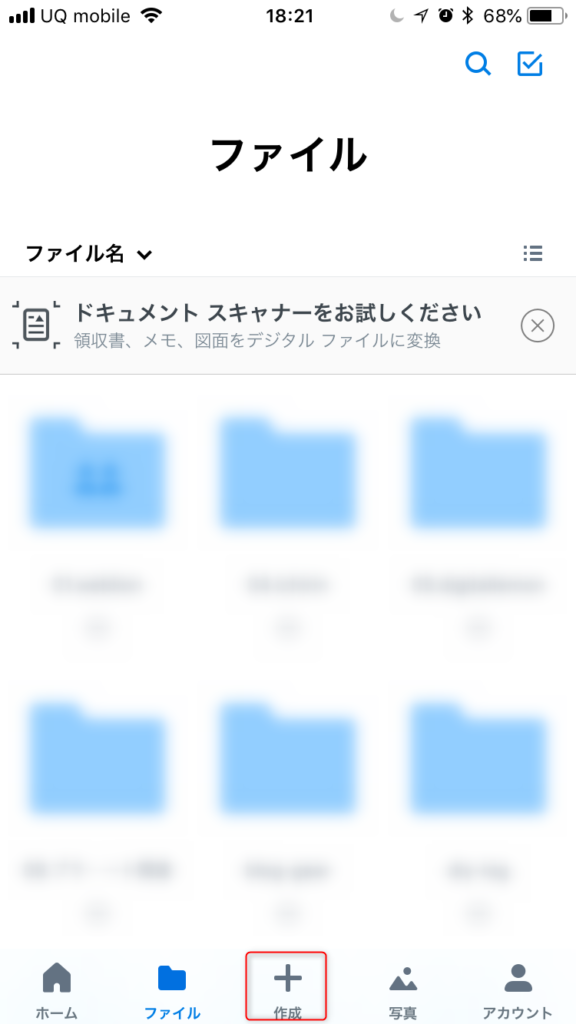
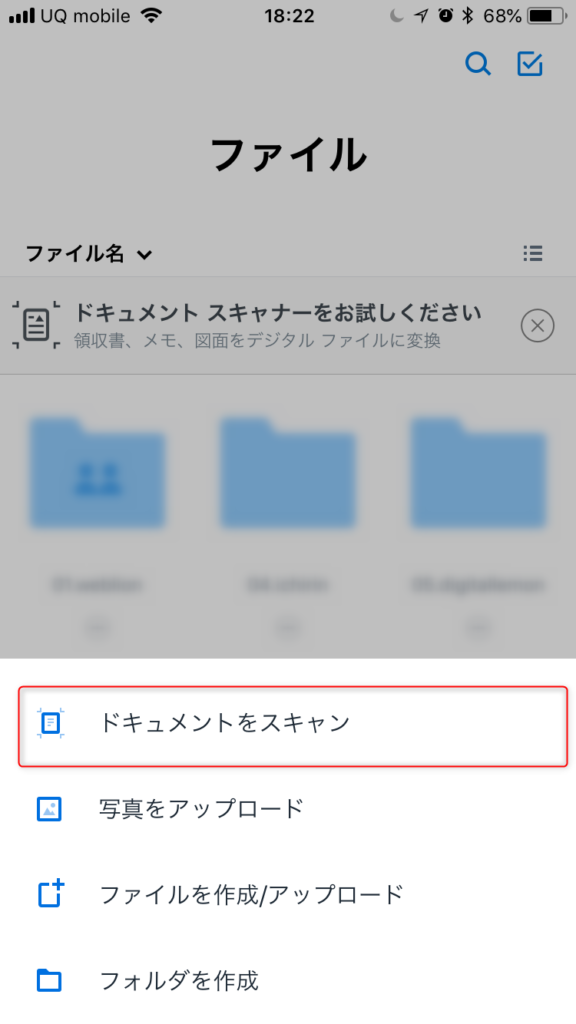
「作成」ボタンから「ドキュメントをスキャン」を選択
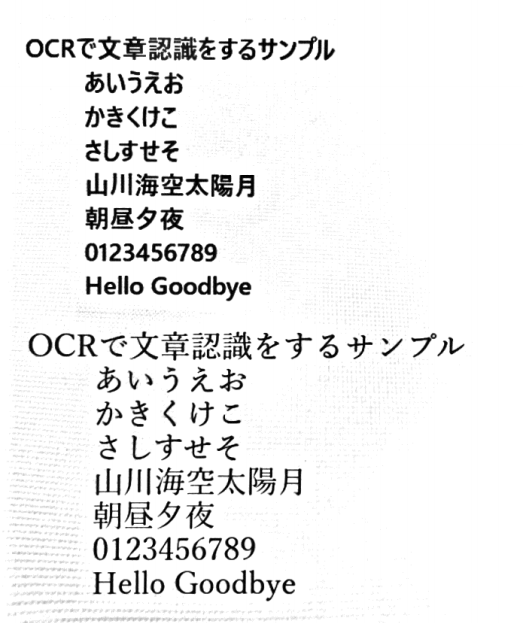
あっという間にスキャンが完了するので、保存形式等を選択し、保存します。
評価
| 使いやすさ | 精度 | 機能性 |
|---|---|---|
| ★★★★★ | ★★★★☆ | ★★★☆☆ |
CamScannerと同様に、スキャンした画像をpdfか画像形式で選択して保存することができます。使い勝手では似ていますが、DropBoxの機能の一つとして似たようなことができるという点を考えるとDropBoxのほうが優勢かもしれません。